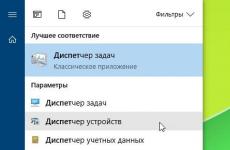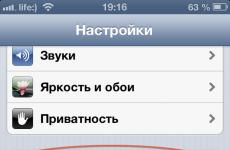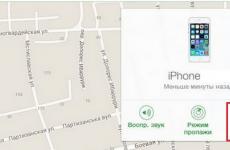Как да проверите колко RAM има на разположение. ⇡ Консумация на RAM в съвременните игри. Възможно ли е да се инсталира RAM с различни честоти?
RAM е един от най-важните компоненти на компютъра, който до голяма степен определя неговата производителност и как, като цяло, ще работи. От обем оперативна паметзависи от работата на програмите и игрите, така че този параметър е от особен интерес за тези, които обичат да играят на компютъра. В тази статия ще разгледаме по-отблизо как да разберете колко RAM има на вашия компютър. Нека да го разберем. Отивам!
Можете да разберете количеството RAM (памет с произволен достъп) много лесно и бързо. Има няколко начина да направите това.
Има много начини да разберете капацитета на вашата RAM памет. Прочетете повече за това по-долу.
Първият, най-простият, е да видите системна информация. За да направите това, щракнете с десния бутон върху прекия път My Computer (или го отворете) и щракнете върху Properties. След това ще бъдете отведени до прозорец с основна информация за вашия компютър. В глава " Инсталирана памет(RAM):" ще намерите информацията, която търсите.
Вторият метод ви позволява да получите по-разширени данни, но по същество не се различава много от първия. Първо отидете в прозореца Изпълнение (можете да направите това чрез менюто Старт или като използвате клавишната комбинация Win+R). След това въведете msinfo32 в полето за въвеждане и щракнете върху „OK“. В прозореца, който се показва, намерете реда „Инсталирана памет с произволен достъп (RAM)“.

Трети вариант - използвайте горещите клавиши Win+R, за да отворите прозореца Run и въведете командата dxdiag. Появява се прозорецът с инструменти. DirectX диагностика" Първият раздел съдържа всички необходими данни.
IN най-новите версии Windows OS (8 и 10) можете да видите количеството RAM чрез „Диспечер на задачите“. Натиснете клавишната комбинация Ctrl+Alt+Delete и изберете съответния елемент от менюто. Вляво, в раздела „Производителност“, можете да видите размера на RAM и каква част от нея (в проценти) се използва в момента.
Ако се интересувате от по-широка и подробна информация, например честота или тип RAM, ще трябва да използвате помощни програми на трети страни. Между другото софтуерни продуктиСтрува си да обърнете внимание на помощната програма Speccy. С негова помощ можете да получите подробна информация за всеки модул или платка, свързана към компютъра. Speccy може да се изтегли безплатно, което също е голямо предимство. Интерфейсът на програмата е много прост и ще бъде разбираем за всеки потребител, освен това помощната програма Piriform Speccy е русифицирана, така че определено не трябва да има проблеми с разбирането й.
Можете също така да използвате популярната помощна програма за диагностика на компютър - AIDA64. Програмата, за съжаление, е платена, но на потребителя се дава възможност да използва AIDA64 безплатно за 30 дни. След като инсталирате помощната програма, отидете на раздела " Дънна платка" След това изберете „Чипсет“. Кликнете върху елемента " Северен мост" По-долу можете да видите цялата необходима информация.
Сега знаете как да разберете количеството RAM, нейната честота и тип. Както можете да видите, това е много просто. Така че дори неопитен потребител няма да има затруднения да го разбере. Напишете в коментарите дали тази статия ви е помогнала, кажете на другите потребители кои помощни програми предпочитате, за да получите подробна информация за системата, и задайте всички въпроси, които може да имате по обсъжданата тема.
- Отворете контекстно менюПряк път „Моят компютър“ (щракнете с десния бутон върху него веднъж). След това изберете „Свойства“.
В резултат на това ще се появи прозорец, показващ размера на наличната RAM, вида на операционната система (например 32-битова) и т.н.
- Алтернативен метод е да преминете през Старт.
Старт – Бягай.
В прозореца, който се показва, въведете ръчно msinfo32 и натиснете Enter.
- Друг метод, който се основава на комбинация от функционални клавиши.
- Натиснете "Win + R" и въведете dxdiag в прозореца, който се отваря.
- Ще се появи нов прозорец. Обърнете внимание на реда „Памет“. Там ще бъде посочено физическото количество компютърна памет.
- Всички методи описват безплатния брой гигабити на вашия компютър.
Но как можете да разберете точно RAM на вашия лаптоп или компютър и да го анализирате допълнителни характеристикипрочетете по-долу.
Искам веднага да ви предупредя, че тук не можете да правите без да използвате приложения на трети странии комунални услуги. Една такава програма е Speccy. Позволява ви достъп до всички характеристики на модулите и платките, които в момента са свързани към вашия компютър.
Помощната програма е безплатна и лесно достъпна за изтегляне от Интернет.
След като изтеглите програмата, продължете с инсталацията. Помощната програма се инсталира използвайки стандартни методи, без особени затруднения.
За да проверите каква RAM е инсталирана на вашия компютър, направете следното:
- Стартирайте програмата.
- Отворете секцията "RAM".
И след това просто прочетете информацията, която ви интересува. Там всичко е описано достъпно и разбираемо. Има характеристики за вида на DDR, броя на каналите, обема и честотата. Можете също така да видите какъв процент RAM се използва в дадена минута и много други полезни характеристики. Въз основа на тези характеристики ще можете да решите дали трябва или не.
Но тук е най-прекият начин да разберете RAM на вашия компютър. Ако разбирате целия системен хардуер, тогава:
- изключете захранването на системния модул;
- свалете капака;
- извадете модулите памет и директно върху тях прочетете характеристиките, които ви интересуват.
Този метод обаче е само за опитни майстори, а не за начинаещи.
За бележка!Наскоро, ако сте пропуснали, казах или. И аз също говорих. Не забравяйте да прочетете и не забравяйте да оставите коментари към статиите.
Това е всичко за мен! Сега знаете със сигурност как да разберете RAM на компютъра си. Моля, напишете вашите желания и коментари под статията. Също така ви съветвам да се абонирате за нови статии в блога и да получавате нещо ново директно на имейла си. Желая на всички мои читатели много здраве и мир!
С UV. Евгений Крижановски
Паметта с произволен достъп (RAM или RAM) е един от основните компоненти на компютъра. Неговият обем определя колко помощни програми потребителят може да изпълнява едновременно, без да губи производителност. В допълнение, по-голямата част от игрите и програмите изискват определено количество RAM за нормална работа. Ето защо неопитните потребители често се чудят къде да търсят своята RAM памет и как да разберат нейния капацитет.
обем RAM
Ако се интересувате конкретно от количеството RAM, можете да го разберете за няколко секунди с помощта на вградените функции ОС Windows .

Характеристики
Много потребители се притесняват не само от капацитета на RAM, но и от нейния подробни характеристики- на първо място, честотата, на която работи RAM. Това се обяснява с факта, че когато планирате да закупите допълнителна RAM, трябва да проверите колко е съвместима с друго оборудване - дънната платка и процесора. Факт е, че добавянето на RAM стик с неподходяща честота към компютър е изпълнено с проблеми:
- Ако закупената RAM работи за повече ниски честотиот това, което вече е в системния модул, дънната платка автоматично ще настрои работната честота на всички модули на най-бавния модул - този, който сте закупили. С други думи, ще харчите пари, но няма да забележите очакваното увеличение на производителността.
- Ако новият стик RAM работи високи честотикоито не се поддържат от дънната платка и процесора, в най-добрия случай ще бъде същото като в предишния параграф (т.е. системата автоматично ще намали работната честота на новото оборудване), а в най-лошия случай модулът ще работи на своята честота , но компютърът непрекъснато ще се рестартира и периодично ще издава „смъртни екрани“. Във втория случай ще трябва да влезете в BIOS и ръчно да зададете необходимата честота за лентата.
Ако обмисляте закупуването на нов RAM модул, първото нещо, което трябва да направите, е да проверите спецификациите на инсталирания хардуер с специални програми. Най-популярните са:

Декодиране на информация
Разбира се, най-лесният начин да получите надеждна информация за модул памет е да го извадите от слота на дънната платка (с изключен компютър, разбира се) и да прочетете информацията, посочена върху него. Но има една трудност в този метод - средният потребител почти сигурно няма да може да дешифрира получените данни. Всъщност не е толкова трудно, колкото изглежда.
Например, нека вземем Kingston RAM, който съдържа следната информация: Kingston KHX6400D2LL/1G. Дешифрира се така:
- Kingston е името на производителя.
- 6400 - честотна лента, измерена в Gb/s.
- D2 - тип DDR2 RAM.
- 1G - капацитетът на модула е един гигабайт (по-точно 1024 MB).
За да разберете честотата, на която работи RAM, трябва да я разделите пропускателна способноств 8.V в такъв случай, разделяме 6400 на 8 и получаваме 800 MHz.
Ако имате нужда от по-подробна информация за RAM (напрежение, наличие на радиатор, брой контакти и т.н.), можете просто да въведете данните му в търсачката и да видите характеристиките в пълни подробности.
Вашият компютър използва памет с произволен достъп (RAM), за да работи работещи програми. Ако работи бавно, това може да се дължи на ниска RAM памет. И така, как да разберете колко RAM има на вашия компютър?
Стартирайте диагностика
Можете да проверите колко памет е инсталирана, както и колко реално се използва.
Първо трябва да отворите формуляра „Система“ по един от следните начини:
- Натиснете клавишната комбинация Win + Pause едновременно - това ще отвори формуляра „Система“.
- Отворете менюто "Старт", извикайте контекстното меню от елемента "Компютър", като щракнете с десния бутон на мишката компютърна мишка. В списъка изберете „Свойства“ - ще се отвори формулярът „Система“.
- Отворете менюто "Старт", изберете "Настройки", отидете на "Система" и щракнете върху "O" (Windows 10).
Потърсете „Инсталирана памет (RAM)“. Можете да прочетете информацията колко е инсталирано и действително достъпно за използване.
Имайте предвид, че „полезното“ количество RAM е по-малко, тъй като производителите отчитат размера по различен начин, отколкото Windows разпознава. Например, от 8 GB, 7,88 GB може да са налични за използване.
Използвайте командна линияза да изтеглите подробен отчет: намерете го в менюто "Старт" или като натиснете Win + R. В текстовото поле въведете CMD за стартиране. Въведете WMIC MEMORYCHIP и натиснете Enter. Ще видите размера и скоростта на всеки инсталиран модул.
Проверете текущото си използване на RAM. Натиснете Ctrl + Shift + Esc, за да отворите диспечера на задачите. Изберете опцията „Монитор на ресурси“, намерете раздела „Памет“. Той е предназначен за използване, така че няма причина за тревога, когато видите, че по-голямата част от него в момента е заета от процеси.
Причини, поради които ОС не показва целия обем
Възможно е да има няколко различни причини, поради които не се показва пълното количество RAM.
Как да определите защо може да има липса на памет:
- Ако работите в Windows версии 32-битова, не повече от 4 GB RAM ще бъде достъпна за използване. Всяко количество RAM, по-голямо от тази стойност, няма да бъде разпознато. Можете да разберете коя версия имате в горната част на системния прозорец. Надстройте до 64-битова.
- Ако вашите модули имат различни скорости, те не могат да си взаимодействат правилно. Използвайте командния ред, за да видите характеристиките на всеки модул.
- Ако някой от вашите модули памет се повреди, операционната система не може да работи с него. Използвайте безплатна програма MEMTEST за сканиране на модули и намиране на грешки.
- Ако модулите не се поддържат от вашия дънна платка, те няма да бъдат разпознати от Windows. Прочетете документацията за дънна платказа да закупите RAM, която ще се поддържа от него.
Тези потребители, които поне веднъж са изпитали удоволствието от увеличаването на размера на RAM на компютъра си два или повече пъти, са сигурни, че колкото повече памет, толкова по-бързо работи компютърът. Въпреки това, правилото "повече памет - по-бърз компютър"не винаги работи. След определена стойностефектът намалява и след това изчезва напълно. Сега нека се опитаме да разберем колко памет теоретично може да бъде инсталирана в компютър и колко всъщност е необходима за оптимална производителностприложения и операционна система.
Колко памет мога да инсталирам?
Теоретичната граница за 32-битови системи е малко над 3 гигабайта. 64-битова система теоретично може да се справи с 16,8 милиона терабайта!
Днес, когато програмите са оптимизирани за работа големи обемипамет, RAM дискът губи част от своята привлекателност. И ако смятате, че всички данни в него ще бъдат загубени при прекъсване на захранването, тогава идеята за създаване на такова виртуално устройство у дома губи своята релевантност.
И така, оптималното количество памет за домашен компютър- 8 GB. В този случай паметта ще оправдае парите, които сте инвестирали в тях.
И най-добрият отговор на въпроса "Какво да правя със свободна памет?" звучи модерно операционна систематака: „Не се намесвайте в работата!“ Тези. просто оставете паметта - самата система знае как най-добре да я използва, просто работете с програми и игри.
Не забравяйте да обърнете внимание на статията, която разкрива много точки за това как работи паметта.
Ако количеството RAM ви позволява едновременно да използвате голям брой програми, това е чудесно, защото можете бързо да превключвате между тях, без да се налага да затваряте програми.